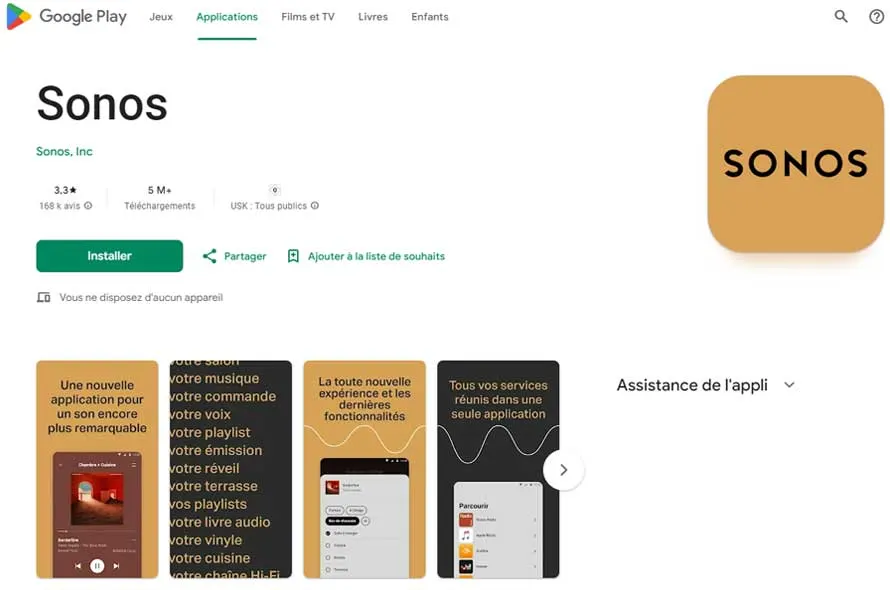1. Uitpakken en plaatsen
Haal je Sonos-speaker, soundbar of smartbar uit de verpakking en zet hem op de gewenste locatie in je ruimte. Zorg er zeker voor dat je de speaker stabiel en binnen het bereik van je wifiverbinding opstelt. Sluit je speaker vervolgens via de meegeleverde kabel op een stopcontact aan.